Tek seferlik hatırlatıcılar ayarlamak kolaydır. Takviminizde tarihi işaretleyebilir, alarm oluşturabilirsiniz vb. Peki ya aynı görevle ilgili periyodik olarak hatırlatılmak istiyorsanız? Haftalık mı, günlük mü, hatta birkaç dakikada bir mi?
Bunu uygulamak o kadar kolay değil. Android veya iOS 'deki çoğu hatırlatıcı uygulaması, yinelenen hatırlatıcılar ayarlamanın kolay bir yolunu içermediğinden, her tarihi veya saati manuel olarak girmenize izin verir.
Kullanıcıya bu kadar sık hatırlatma yapacak şekilde tasarlanmış bir uygulama olmadığından, birkaç dakika (veya saniye) içinde tekrarlanan bir hatırlatma istiyorsanız işler daha da karmaşıklaşır. Dolayısıyla, yinelenen hatırlatıcılar ayarlamanın bir yolunu bulmak için kafanızı duvara vuruyorsanız bu kılavuz tam size göre.
Windows'ta Haftalık veya Günlük Hatırlatıcılar Nasıl Ayarlanır
Windows PC'de tekrarlanan görevler için hatırlatıcılar ayarlamanın en kolay yolu Cortana'yı kullanmaktır. Microsoft'un kendi yapay zeka asistanı, görevleri planlayabilir ve zamanlı hatırlatıcılar oluşturabilir. Ve iPhone'un Siri'sinden farklı olarak, sesli komutlar onu kontrol etmenin tek yolu değildir. Ayrıca komutlarınızı yazarak bunların yürütülmesini sağlayabilirsiniz.
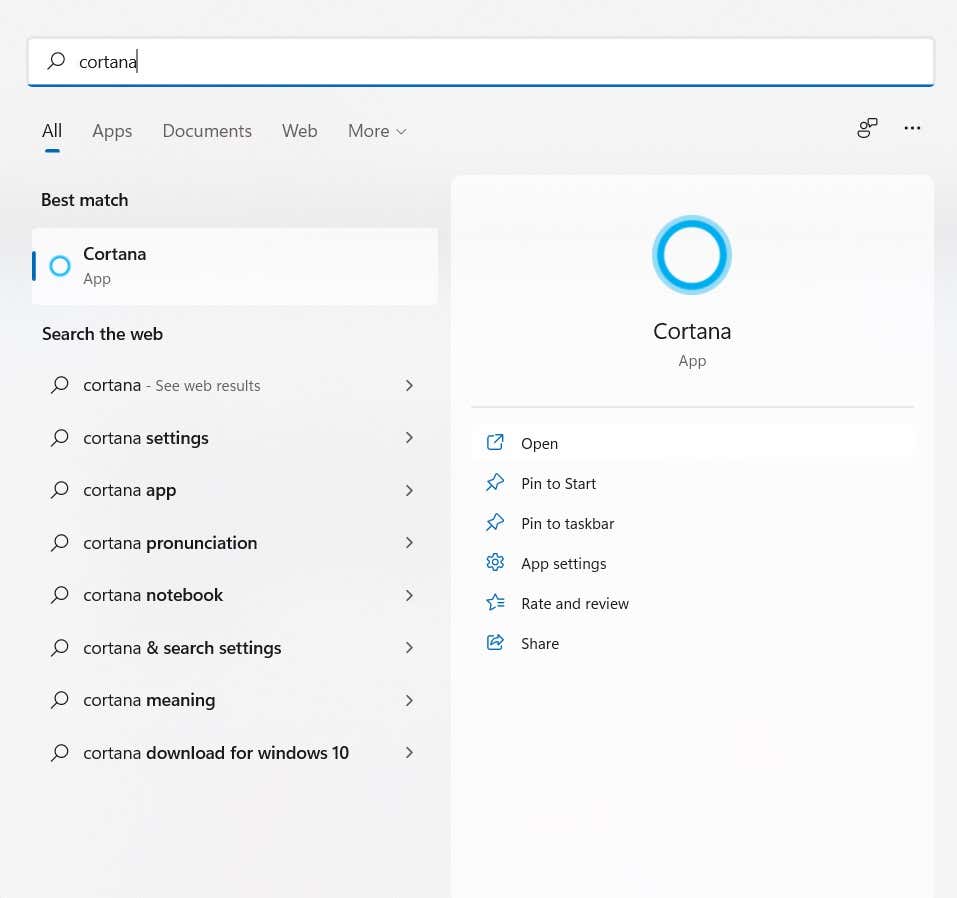
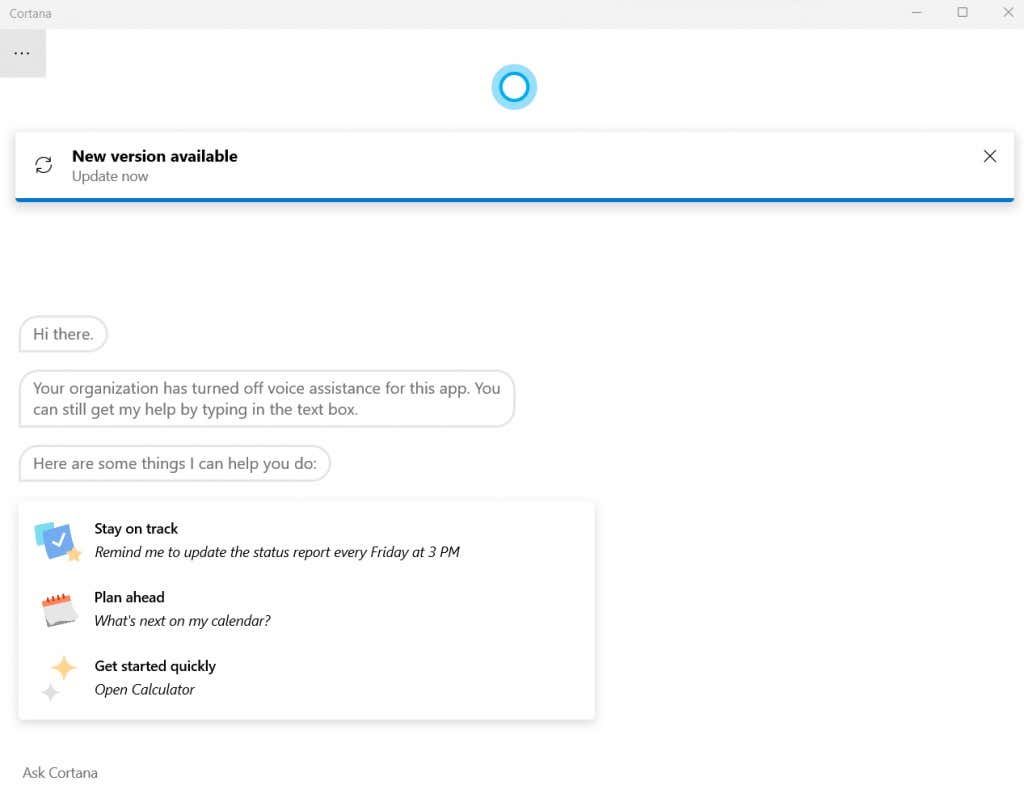
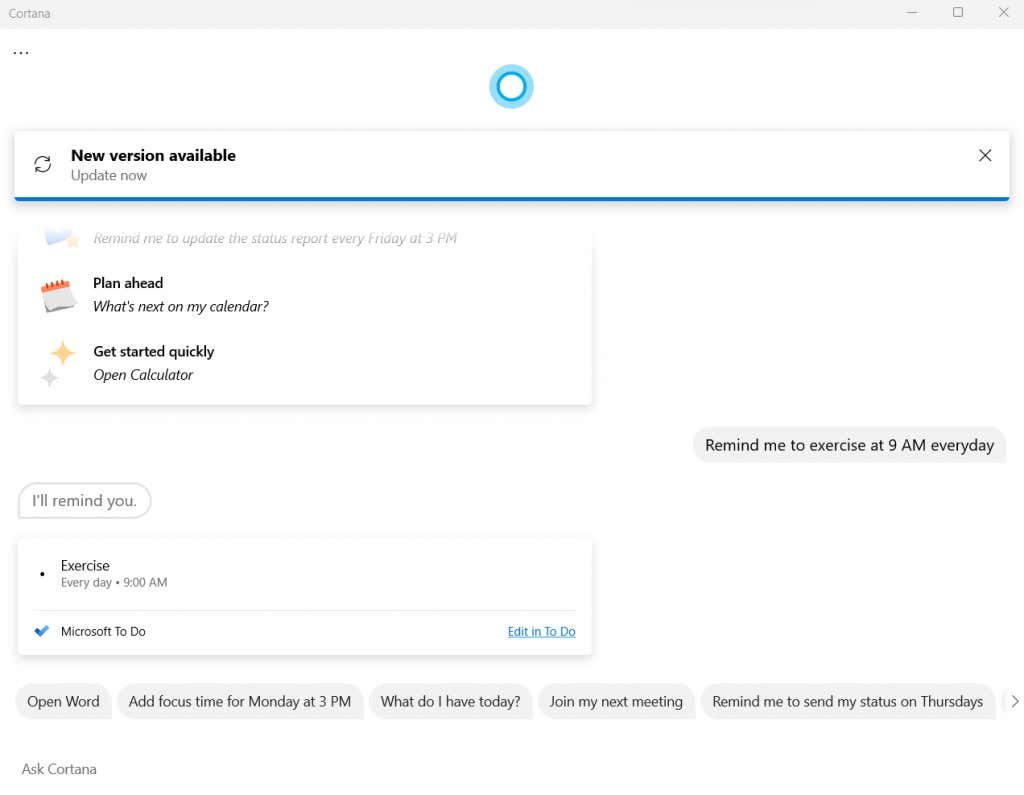
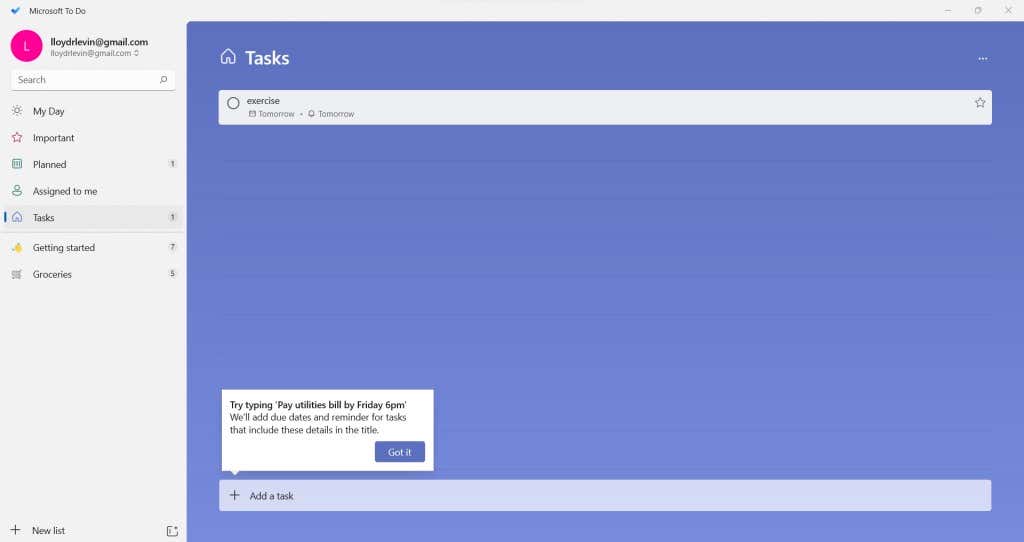
Bu yöntemin hatırlatıcı ayarlamanın en kolay yolu olmasına rağmen çok fazla özelleştirilebilir olmadığını unutmayın. Örneğin, Cortana'ya her saat başı bir hatırlatıcı ayarlamasını söylemeyi deneyebilirsiniz ancak bu işe yaramaz.
Dakika veya saniye aralıklarla tekrarlanan hatırlatıcılar ayarlamak istiyorsanız başka bir yönteme ihtiyacınız var..
Yinelenen Hatırlatıcıları Ayarlamak için Görev Zamanlayıcıyı Kullanma
Deneyimli Windows kullanıcıları, görevleri önceden ayarlamanıza olanak tanıyan yerleşik bir yardımcı program olan Görev Zamanlayıcı'yı hatırlayabilir. Bu yaklaşımın sorunu, bu aracın çoğu özelliğinin halihazırda kullanımdan kaldırılmış olmasıdır.
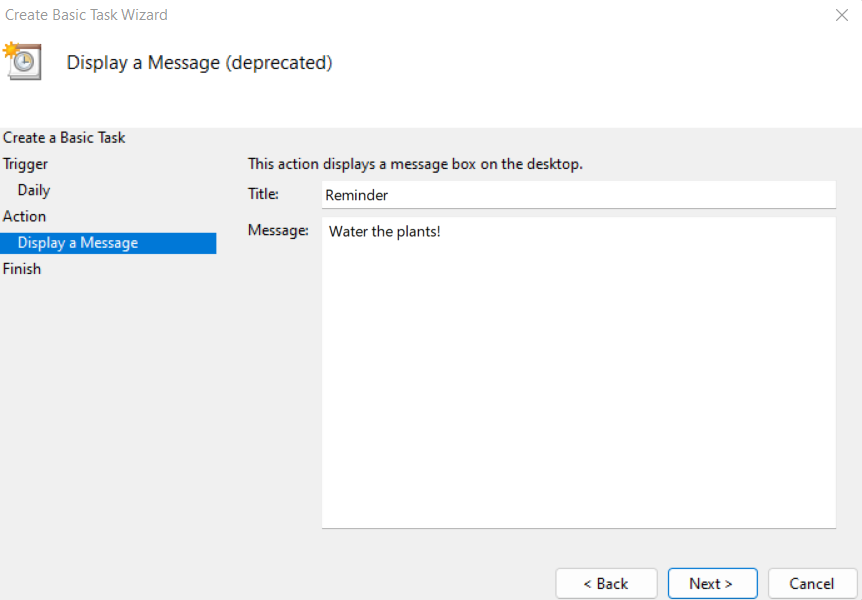
Microsoft, amiral gemisi işletim sisteminin son birkaç sürümünden bu yana Görev Zamanlayıcı'yı kademeli olarak kullanımdan kaldırıyor ve Windows 11'de bu, güncelliğini kaybetmiş bir kabuktan başka bir şey değil.
Artık mesajları görüntüleyemez veya e-posta gönderemezsiniz; yalnızca programlanan bir zamanda bir programı başlatmakla sınırlısınız. Yine de denemek isteyen kullanıcılar için adımlar şu şekildedir:
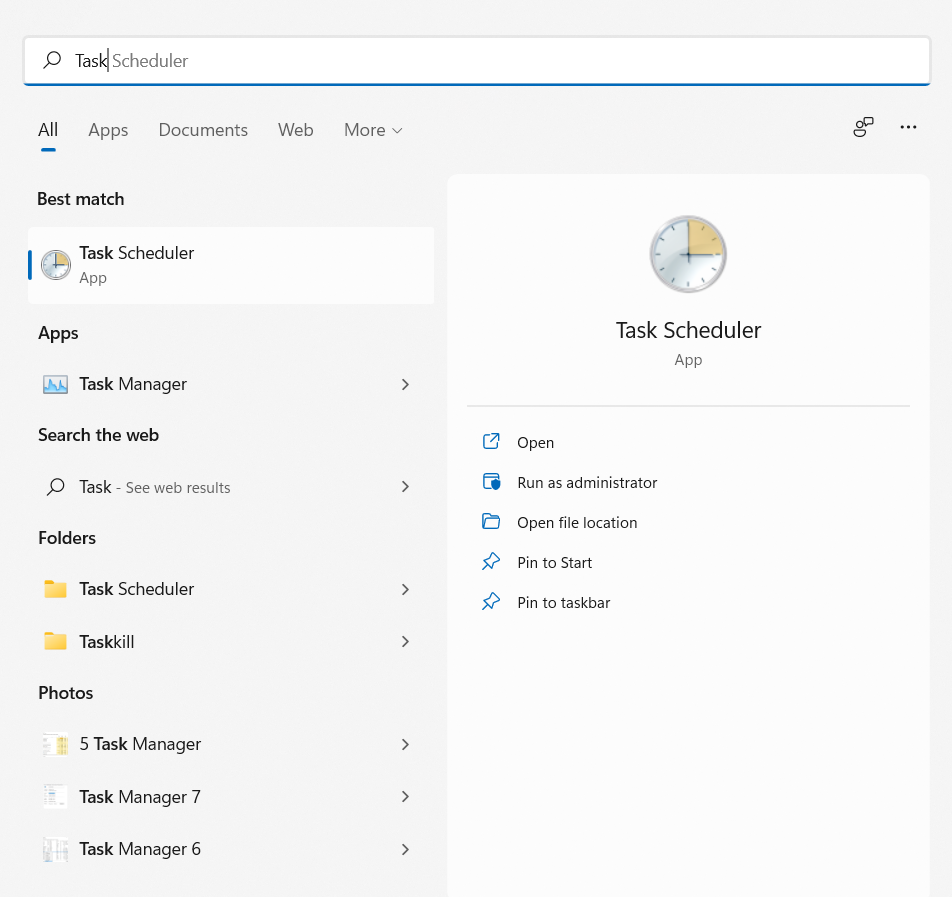
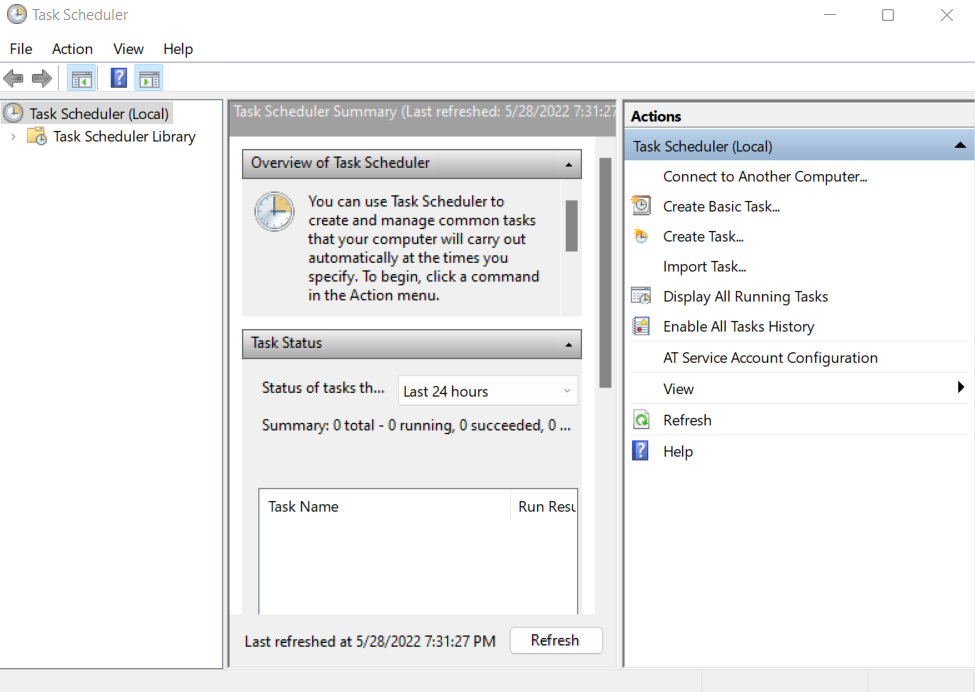
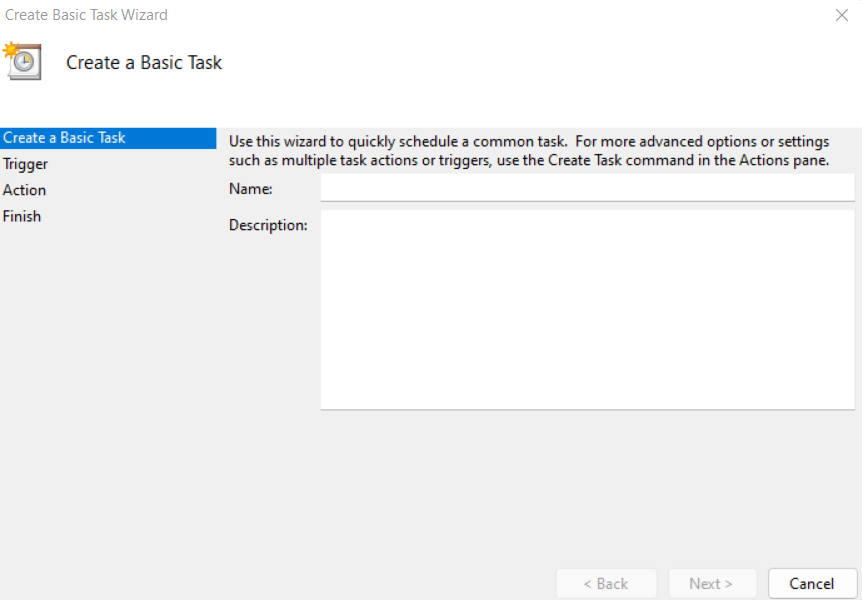
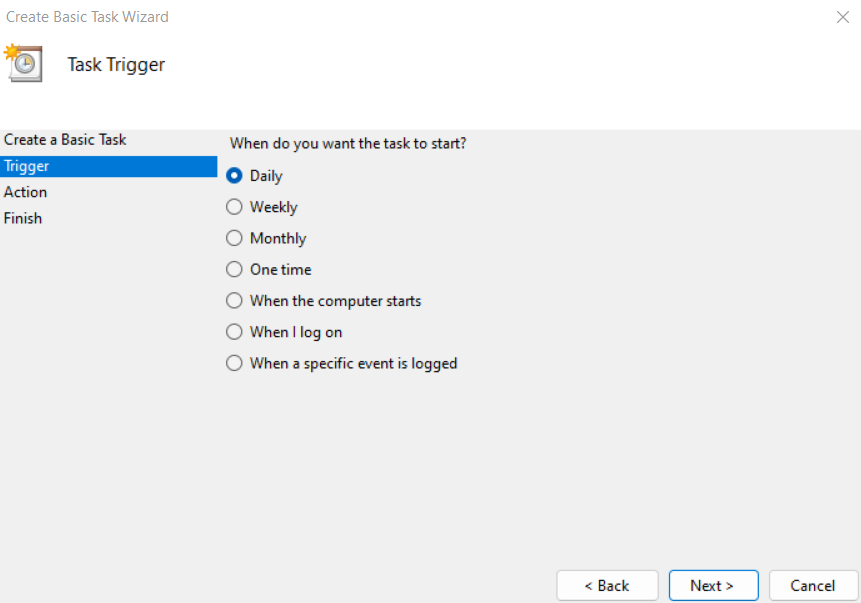
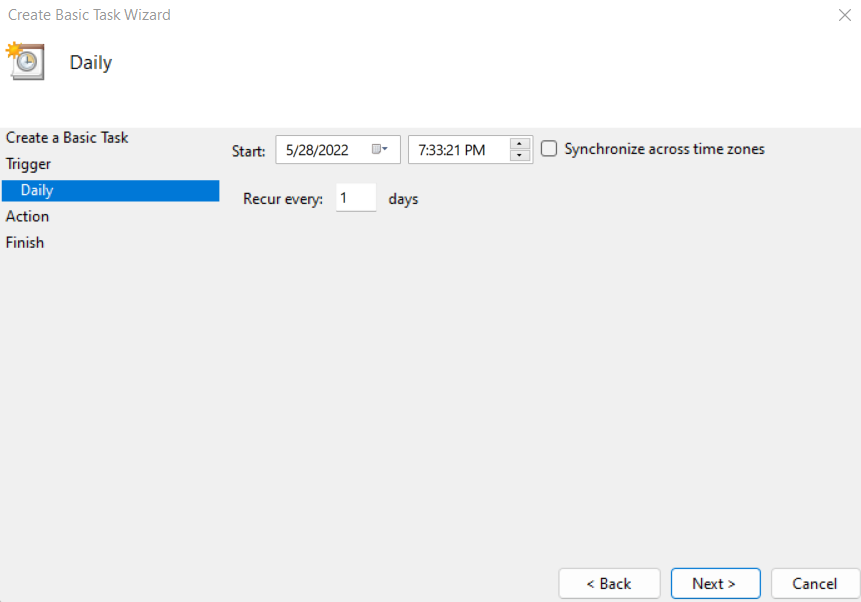
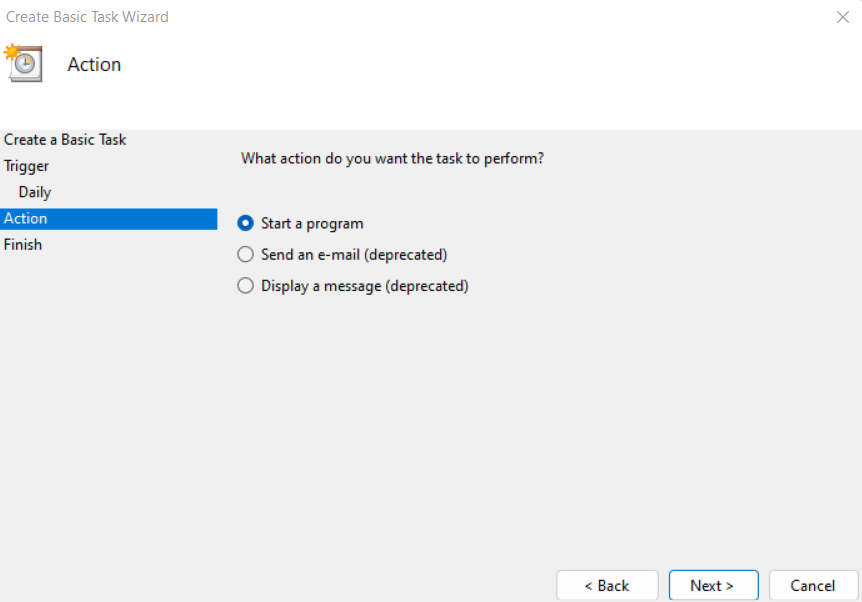
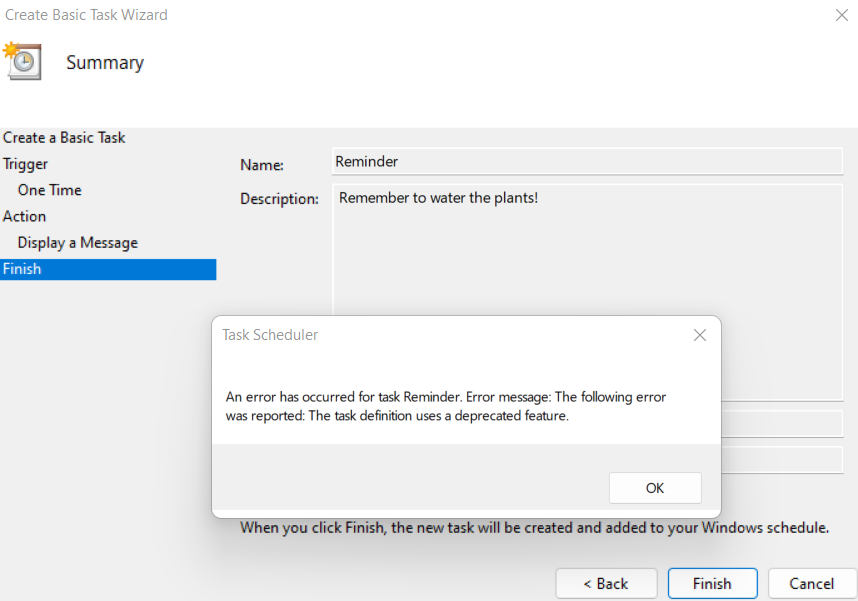
Daha Sık Tekrarlayan Hatırlatıcılar Nasıl Ayarlanır
Haftalık veya günlük hatırlatıcılar oluşturmak için Microsoft Cortana'yı kullanmak sorun değil, peki ya daha sık tekrarlanan hatırlatıcılar ayarlamak isterseniz? Maalesef bunu sizin için yapabilecek yerleşik veya başka bir uygulama yok..
İşte burada Otomatik Kısayol devreye giriyor. Öncelikle bir makro oluşturma aracı olan Otomatik Kısayol Tuşu - veya genel olarak adlandırıldığı şekliyle AHK - tuşları yeniden bağlayın veya kısayol tuşlarını ayarlayın (klavye kısayolları) için kullanılabilir. Ancak bizim için daha da önemlisi, AHK aynı zamanda tekrarlanan görevleri otomatik olarak gerçekleştirilecek şekilde ayarlamak için de kullanılabilir.
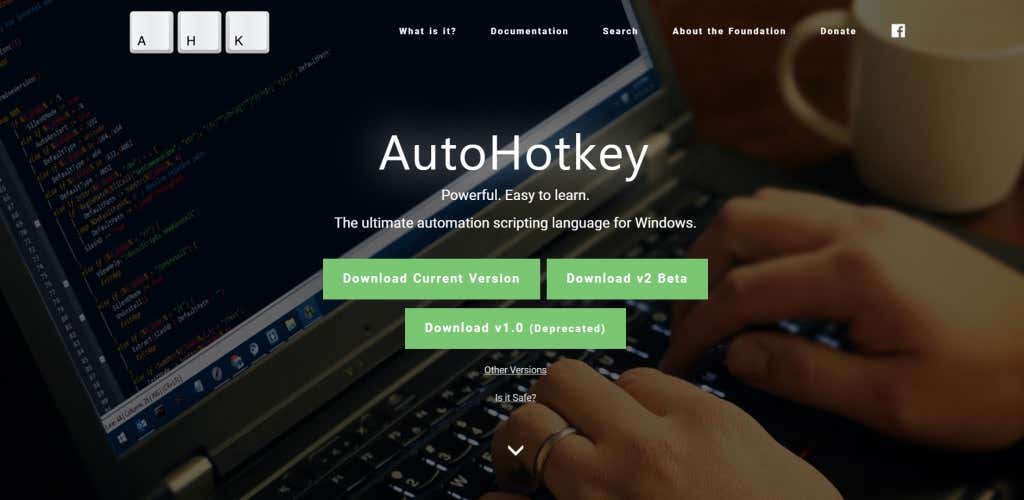
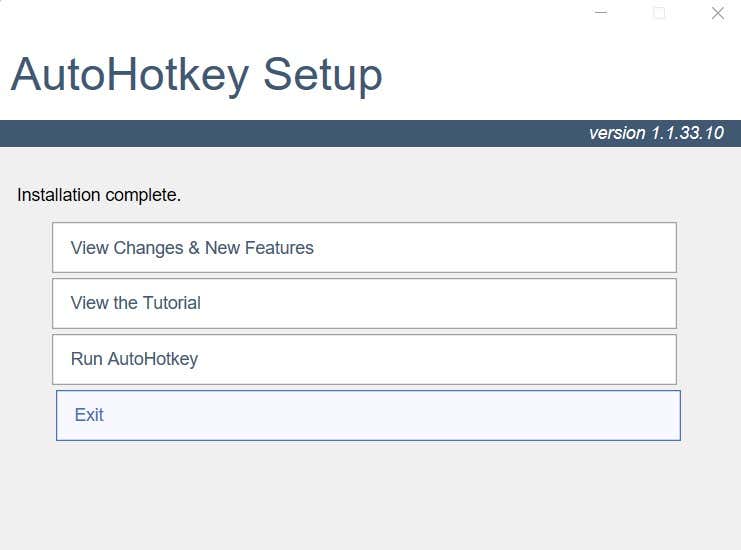
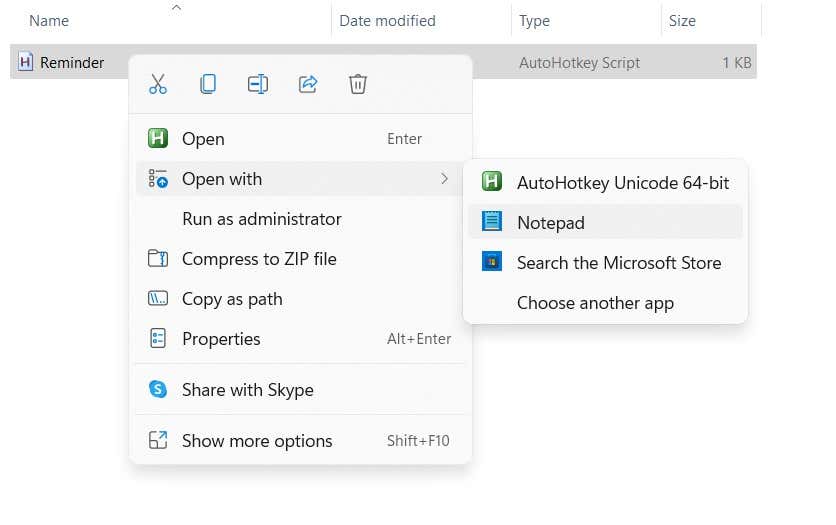
#Persistent
SetTimer, Hatırlatıcı, 50.000
dönüş
Hatırlatma:
MsgBox Görevinizi yapmayı unutmayın!
geri dönün
Bu, her 50 saniyede bir sizi uyarmak için bir ses çalacaktır (yukarıdaki süre milisaniye cinsinden verilmiştir). Bu süreyi ihtiyaçlarınıza göre artırabilir veya azaltabilirsiniz. İşiniz bittiğinde dosyayı kaydedin.
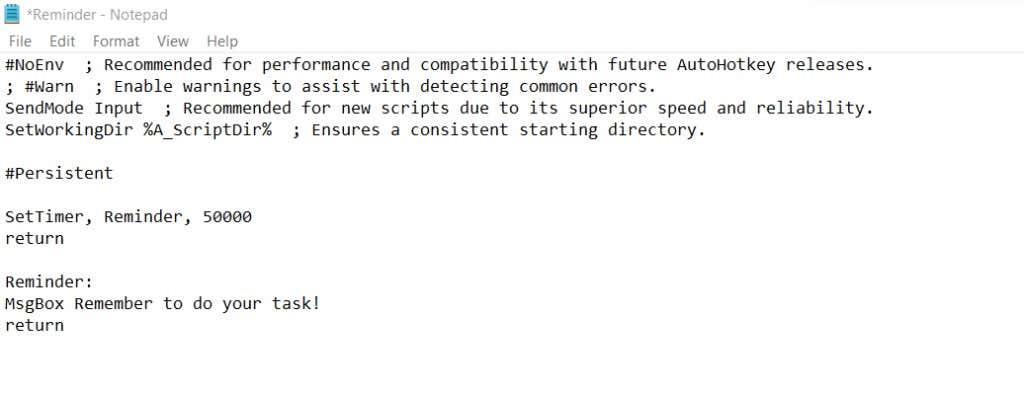
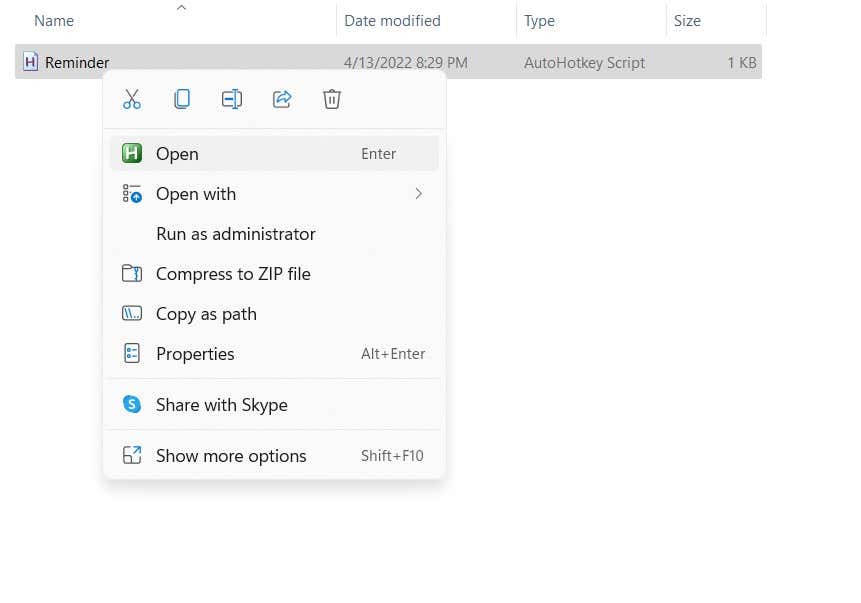
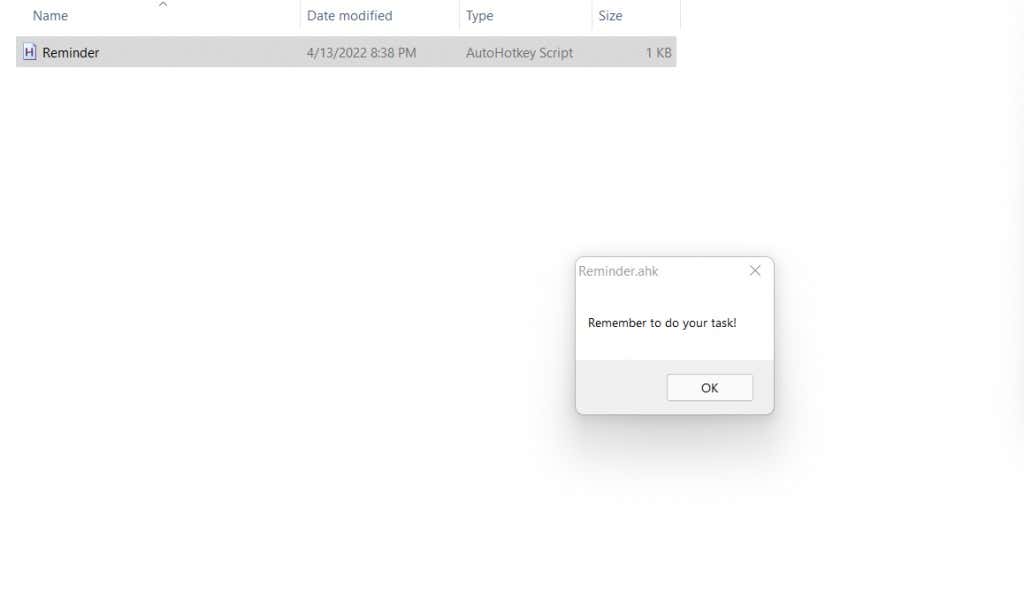
Bu elbette AHK'nın yeteneklerinin temel bir göstergesidir. Kolayca açıp kapatmak için sesli uyarılar ekleyebilir ve komut dosyasını belirli bir kısayol tuşuna bağlayabilirsiniz. Tekrarlanan görevleri size hatırlatmak için çeşitli mesaj ve sürelerle bu tür birden fazla uyarı ayarlanabilir.
Windows'ta Tekrarlanan Hatırlatıcıları Ayarlamanın En İyi Yolu Nedir?
.Cortana hatırlatıcı, haftanın günlerinde veya ayın her gününde tekrarlanan hatırlatıcılar oluşturmanın harika bir yoludur. Cortana'ya hatırlatma zamanını söylemeniz yeterli ve Cortana Microsoft Yapılacaklar içinde otomatik olarak yeni bir görev oluşturuyor.
Ancak kendinize birkaç dakikada bir hatırlatma yapmak istediğinizde Cortana'nın pek bir faydası olmuyor. Çok az sayıda görev planlama uygulaması yinelenen hatırlatıcılar sunuyor ve neredeyse hiçbiri bu kadar kısa aralıklarla çalışmıyor.
Bunun için en iyi seçeneğiniz Otomatik Kısayol Tuşu'dur. Milyonlarca kişi tarafından klavye makroları oluşturmak ve görevleri otomatikleştirmek için güvenle kullanılan bu araç, birkaç satırlık komut dosyasıyla tekrarlanan bir hatırlatıcı oluşturabilir.
.